Thêm hoặc thay thế ảnh trên website của tôi
Những bức ảnh tuyệt vời thu hút khách truy cập khám phá trang của bạn và bạn có quyền truy cập vào một thư viện khổng lồ gồm các hình ảnh miễn phí bản quyền, có thể tìm kiếm theo từ khóa. Bạn cũng có thể tải lên ảnh của riêng mình, được định dạng theo .png, .jpeg/.jpg hoặc .gif. Các tập tin.gif động sẽ không dùng được. Tập tin có thể lớn đến 30 MB, nhưng tập tin nhỏ hơn sẽ tải về trang của bạn nhanh hơn.
Lưu ý: Để thêm hoặc thay đổi ảnh sản phẩmảnh trong Cửa hàng trực tuyến Websites + Marketing, hãy thêm hoặc sửa đổi một sản phẩm.
- Truy cập trang sản phẩm GoDaddy.
- Cuộn xuống, mở rộng Websites + Marketing rồi chọn Quản lý ở bên cạnh trang của bạn.
- Chọn Sửa website hoặc Sửa trang .
- Để thêm một ảnh mới, trước tiên bạn cần phải thêm một phần trong đó sử dụng ảnh, như phần Nội dung, phần Ảnh, phần Trích dẫn, v.v... Phần mới của bạn sẽ bắt đầu với ảnh chụp sẵn dựa trên hạng mục kinh doanh trên trang.
- Chọn ảnh đó để thay thế ảnh hiện có. Ở ngăn bên phải, chọn Thay đổi ảnh.
- Chọn trong số các hình ảnh được thêm gần đây, hình ảnh chụp sẵn miễn phí bản quyền, bộ sưu tập, hình ảnh trên mạng xã hội, v.v. Sau khi bạn đã chọn hình ảnh của mình, hãy chọn Chèn.
- Sử dụng ô tìm kiếm ở góc trên bên phải để tìm ảnh của bạn. Ô này sẽ tìm kiếm ảnh theo từ khóa trong cả ảnh bạn đã tải lên và hàng ngàn ảnh chụp sẵn.
- Để thêm ảnh riêng, kéo và thả vào khu vực đó hoặc sử dụng Duyệt.
- Cuộn xuống để xem thêm nhiều tùy chọn, như ảnh từ tài khoản mạng xã hội hay thư viện truyền thông của bạn.
- Nếu muốn, bạn có thể chỉnh sửa ảnh. Nhớ thêm một Mô tả ảnh để giúp dễ dàng tiếp cận và dễ tìm thấy trên công cụ tìm kiếm.
- Khi đã chỉnh sửa xong, vui lòng chọn Hoàn tất.
- Đăng tải trang của bạn để thấy các thay đổi trực tuyến.
Lưu ý: Để thay đổi ảnh trên đầu trang (phần đầu tiên trên trang chủ), chọn đầu trang sau đó chọn Hình trên ảnh bìa.
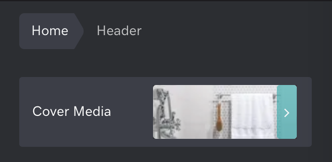
Thông tin thêm
- Thêm hoặc thay đổi thư viện ảnh trên website của tôi
- Thêm hoặc sửa một sản phẩm (bao gồm ảnh) trong cửa hàng trực tuyến của bạn.
- Tìm hiểu: Duyệt các bài viết thiết yếu về Websites + Marketing